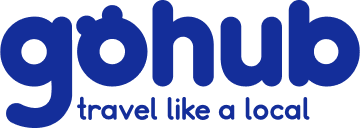Hướng dẫn sử dụng eSIM trên Google Pixel [Cập nhật 2024]
Gohub sẽ chia sẻ cho bạn về Hướng dẫn sử dụng eSIM trên Google Pixel [Cập nhật 2024] . Đọc ngay để không bỏ lỡ thông tin quan trọng
![Hướng dẫn sử dụng eSIM trên Google Pixel [Cập nhật 2024]](/_next/image?url=https%3A%2F%2Fgohubstore.s3.ap-southeast-1.amazonaws.com%2FAKIAU72LF5AB2X426LQM%2Fgohubstore%2Fposts%2Fpost_image_d96ed53a-6f28-4059-8fef-dbaabb40f418.png&w=3840&q=75)
I. eSIM trên Google Pixel
eSIM (embedded SIM) là một SIM điện tử được nhúng trực tiếp vào bo mạch chủ của thiết bị, loại bỏ nhu cầu sử dụng SIM vật lý truyền thống. Được tích hợp sẵn trong các dòng điện thoại như Google Pixel, eSIM mang đến sự tiện lợi và linh hoạt cho người dùng.
Ưu điểm của eSIM:
- Tiện lợi: Không cần thao tác tháo lắp SIM vật lý, tránh được hư hỏng hoặc thất lạc.
- Linh hoạt: Dễ dàng chuyển đổi giữa các nhà mạng hoặc gói cước mà không cần thay SIM vật lý.
- An toàn: Bảo mật cao hơn, giảm nguy cơ bị làm giả hoặc sao chép.
- Bền bỉ: Không bị ảnh hưởng bởi các tác động vật lý như va đập, trầy xước, bẻ cong.
II. Điều kiện để kích hoạt eSIM trên Google Pixel
Để kích hoạt eSIM trên Google Pixel, bạn cần đảm bảo các yếu tố sau:
- Thiết bị: Google Pixel phải hỗ trợ eSIM và không bị khóa mạng.
- Nhà mạng: Nhà mạng cung cấp dịch vụ eSIM và hỗ trợ thiết bị của bạn.
- Gói cước: Đăng ký gói cước có hỗ trợ eSIM.
III. Chuẩn bị trước khi cài đặt eSIM trên Google Pixel
- Thông tin eSIM: Mã QR hoặc cấu hình eSIM từ nhà mạng.
- Kết nối mạng ổn định: Wi-Fi hoặc 4G để tải cấu hình eSIM.
- Pin điện thoại: Sạc đầy để đảm bảo quá trình cài đặt không bị gián đoạn.
IV. Hướng dẫn cài đặt eSIM trên Google Pixel lần đầu
- Mở Cài đặt trên Pixel.
- Chọn Mạng & Internet → Mạng di động → Thêm eSIM.
- Quét mã QR hoặc nhập thủ công thông tin eSIM.
- Chờ vài phút để hệ thống cài đặt hoàn tất. Nếu cần, khởi động lại thiết bị để các thay đổi có hiệu lực.
V. Thiết lập eSIM làm mặc định cho dữ liệu di động, gọi điện, nhắn tin
- Vào Cài đặt → Mạng & Internet → Mạng di động.
- Chọn eSIM muốn đặt làm mặc định và lưu lại cài đặt.
VI. Kích hoạt eSIM du lịch quốc tế trên Google Pixel
- Mua gói eSIM du lịch: Từ nhà cung cấp eSIM hoặc trực tuyến.
- Cài đặt eSIM quốc tế: Quét mã QR tương tự như cài eSIM trong nước.
- Kiểm tra vùng phủ sóng: Xác minh vùng phủ sóng tại quốc gia đến trước khi du lịch.
VII. Xóa eSIM trên Pixel
- Mở Cài đặt → Mạng & Internet → Mạng di động.
- Chọn eSIM cần xóa và chọn Xóa SIM.
- Xác nhận xóa để hoàn tất.
VIII. Chuyển đổi eSIM trên Google Pixel giữa các nhà mạng
- Với Viettel hoặc MobiFone:
- Tải ứng dụng My Viettel hoặc My MobiFone từ Google Play.
- Đăng nhập và chọn dịch vụ chuyển đổi eSIM.
- Làm theo các bước trên ứng dụng để hoàn tất quá trình chuyển đổi.
Lưu ý bổ sung:
- Sau khi cài đặt, bật và tắt chế độ máy bay để kết nối ổn định.
- Luôn cập nhật phần mềm lên phiên bản mới nhất để trải nghiệm tối ưu.
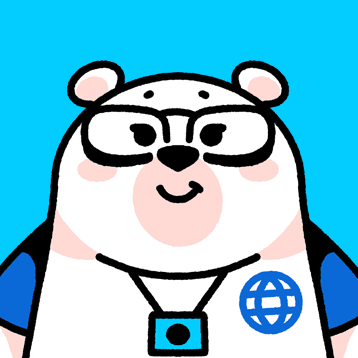
Hi! Chúng mình là Gohub Team Gohub là nhà bán eSIM du lịch hàng đầu Việt Nam và là người bạn đồng hành đáng tin cậy của hàng triệu du khách trong mỗi chuyến đi. Với niềm yêu thích du lịch và công nghệ, team luôn mong muốn mang đến cho bạn những hành trình mượt mà nhất. Chúng mình chia sẻ nhiều mẹo du lịch thực tế, kinh nghiệm được rút ra từ những chuyến đi khắp châu Á đến châu Âu và giới thiệu các giải pháp eSIM tiện lợi để bạn luôn kết nối mọi lúc mọi nơi. Mục tiêu của Gohub Team là giúp bạn tự tin chuẩn bị, thoải mái khám phá và tận hưởng từng khoảnh khắc trong chuyến đi của mình.